Cell trong Excel là gì? Ý nghĩa row và sheet trong Excel
Khi chúng ta làm việc trên phần mềm bảng tính Excel, chắc hẳn chúng ta cũng đã quen thuộc với việc nhập những thông tin hay nội dung vào các ô dữ liệu trên Excel. Nhiều bạn thường thắc mắc không biết cell trong Excel là gì? Đọc ngay bài viết dưới đây để tìm hiểu cell trong Excel là gì, ý nghĩa của row và sheet trong Excel.
Cell là gì?
Khi làm việc trên Excel, chúng ta thường xuyên làm quen với thuật ngữ cell, vậy cell là gì? Thực tế, cell chính là những ô hình chữ nhật mà chúng ta thường dùng để lưu trữ thông tin hay dữ liệu của bảng tính. Ngược lại, một dữ liệu trên Excel luôn được lưu trữ dưới dạng một ô. Một trang tính sẽ có khoảng hơn 16.000 cột và khoảng hơn 1 triệu hàng, trong đó có hơn 17 tỷ ô để chúng ta ghi chép và lưu trữ dữ liệu. Trên bảng tính Excel, mỗi một ô dữ liệu đều được xuất hiện dưới dạng cấu trúc ô, mỗi một ô được tạo thành bởi 4 điểm giao nhau của hàng ngang và cột dọc.
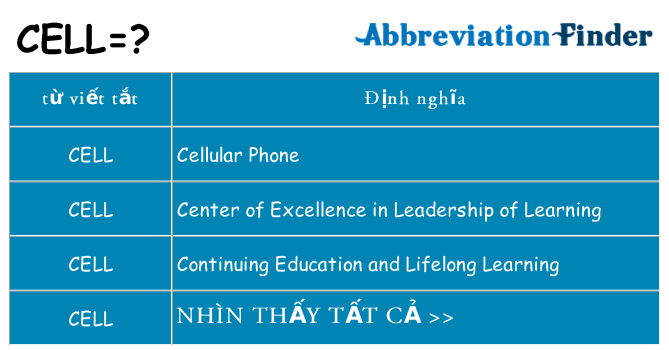
Cell là gì?
Các ô trên Excel được dùng để lưu trữ dữ liệu và hiển thị dữ liệu. Chúng có thể chứa được 4 loại kiểu dữ liệu cơ bản như:
– Các giá trị lỗi được tạo ra bởi chương trình khi nó gặp sự cố với dữ liệu trong một ô như #NULL !, #REF !, và # DIV / 0!.
– Các giá trị logic chỉ TRUE hoặc FALSE.
– Dữ liệu văn bản. Nhiều người thường chỉ gọi chúng là chuỗi.
– Các số, ngày tháng và thời gian hoặc công thức.
Các ô có chứa công thức chính là nơi mà những công thức tính toán làm việc. Thông thường, các ô được chỉ định sẽ hiển thị công thức và chế độ hiển thị công thức này chúng ta có thể bật hoặc tắt bất cứ lúc nào.
- Tham chiếu ô:
– Bất kỳ dữ liệu nào có trong ô được tự động nhập vào vị trí thích hợp trong công thức hoặc biểu đồ.
– Tham chiếu ô giúp dễ dàng cập nhật các công thức và biểu đồ này.
– Các tham chiếu ô hoạt động như các trình giữ chỗ khi chúng được sử dụng trong các công thức và biểu đồ.
– Hệ thống được sử dụng trong các bảng tính hiện đại là các tham chiếu ô, là sự kết hợp của chữ cái cột và số hàng của vị trí ô.
– Với số lượng ô trên mỗi trang tính, cần có hệ thống nhận dạng hoặc địa chỉ để dữ liệu có thể được định vị nhanh chóng và dễ dàng khi cần.
- Định dạng ô:
– Định dạng ô sẽ khác hoàn toàn so với định dạng số. Định dạng ô sẽ bao gồm tất cả những gì mà chúng ta thực hiện thay đổi trên ô. Nó có thể bao gồm căn chỉnh dữ liệu, thêm đường viền, thay đổi màu nền ô.
– Tất cả các ô dữ liệu đều được sử dụng như một định dạng mặc định, chính nó sẽ làm cho trang chứa nó xuất hiện nhiều dữ liệu khó đọc. Việc thêm những định dạng khác nhau vào sẽ khiến cho chúng dễ đọc và dễ sử dụng hơn.
Để thêm ô, chúng ta thực hiện như sau:
Bước 1: Kích chuột phải vào ô trống muốn thêm.
Bước 2: Tại thanh công cụ, chọn mục Insert.
Bước 3: Chọn các ô xung quanh để tiến hành di chuyển xuống dưới hoặc sang phải nhằm nhường chỗ cho ô trống mới.
Bước 4: Cuối cùng là bấm OK.
- Để xóa ô:
Bước 1: Bôi đen ô hoặc vùng dữ liệu muốn xóa ô.
Bước 2: Kích chuột phải vào ô hoặc vùng dữ liệu đã xóa ô.
Bước 3: Một menu mới sẽ hiện lên, lúc này kích chuột vào mục Delete.
Bước 4: Chọn các ô xung quanh để tiến hành di chuyển xuống dưới hoặc sang phải nhằm nhường chỗ cho ô trống mới và cuối cùng là nhấn OK.
- Xóa nội dung ô mà không xóa ô đó:
Bước 1: Bôi đen ô hoặc vùng dữ liệu muốn xóa ô.
Bước 2: Nhấn phím Delete trên bàn phím.
Cell ADDRESS địa chỉ ô là gì?
Cùng với câu hỏi cell trong Excel là gì thì cell ADDRESS địa chỉ ô là gì cũng được rất nhiều người quan tâm.
Thực tế, cell ADDRESS trong Excel là một khái niệm được sử dụng để xác định một ô trong Excel. Trong Excel có hai loại địa chỉ thường xuyên được sử dụng chính là địa chỉ tuyệt đối và địa chỉ tương đối.
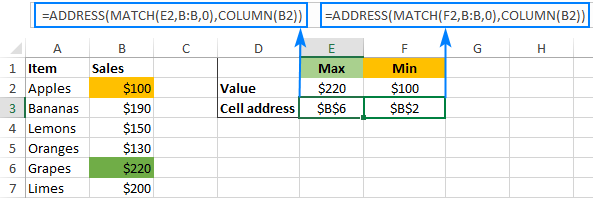
Cell ADDRESS địa chỉ ô là gì?
Các loại cell ADDRESS trong Excel gồm:
- Địa chỉ tuyệt đối:
Địa chỉ tuyệt đối chính là địa chỉ cố định, không có sự thay đổi kể cả khi sao chép công thức. Để tạo được địa chỉ tuyệt đối rất dễ dàng, chúng ta có thể nhấn phím tắt F4, như vậy dữ liệu sẽ tự động thêm dấu ($) ở phía trước.
- Địa chỉ tương đối:
Đây chính là địa chỉ sẽ thay đổi liên tục khi sao chép dữ liệu.
Việc cập nhật địa chỉ của các cột hoặc các dòng tương ứng chính là một điểm rất hay của phần mềm Excel. Để tắt công thức thì chúng ta có thể tiến hành bấm tổ hợp phím Ctrl + “`”.
Row là gì trong Excel?
Chắc chắn khi người dùng thắc mắc cell trong Excel là gì thì row trong Excel là gì cũng được rất nhiều người quan tâm. Row được hiểu là cách gọi hàng ngang của một bảng tính. Ngoài việc ám chỉ hàng ngang trong Excel thì ROW lại cũng được hiểu là một hàm được dùng để lấy số thứ tự của một ô hay một phạm vi ô nào đó.
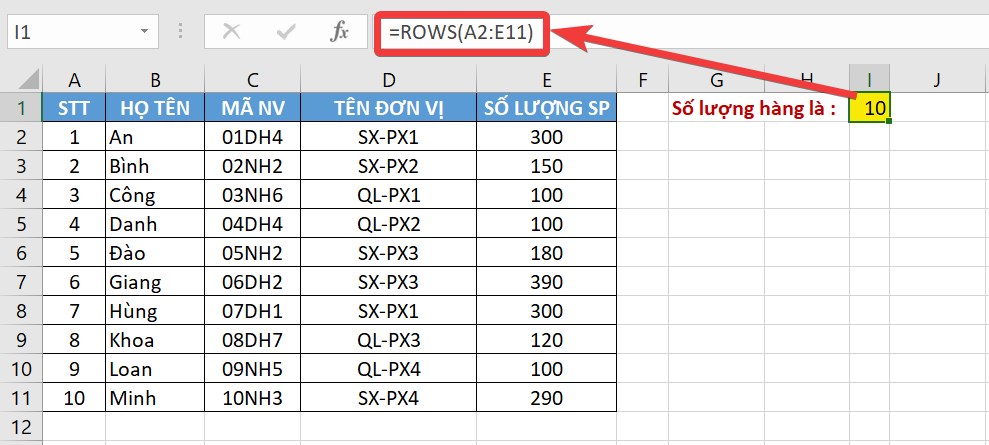
Row là gì trong Excel?
Cú pháp thực hiện của hàm ROW như sau: =ROW(reference)
Trong đó: reference được hiểu là một ô hoặc phạm vi ô mà chúng ta muốn lấy số hàng. reference là đối số có thể có hoặc không.
Lưu ý:
- Hàm ROW sẽ trả về số hàng của tham chiếu dưới dạng mảng dọc nếu reference là phạm vi ô và hàm ROW được nhập vào theo mảng dọc.
- Reference không thể tham chiếu đến nhiều khu vực.
- Nếu bỏ qua reference, hàm ROW sẽ mặc định lấy tham chiếu là ô mà bạn đã nhập công thức hàm ROW vào.
Chúng ta vẫn hay nhầm lẫn hàm ROW với hàm ROWS. Cách phân biệt như sau:
- Hàm ROWS sẽ trả về số lượng hàng của vùng dữ liệu tham chiếu.
- Hàm ROW trả về vị trí số hàng của tham chiếu.
Cell là gì trong Word?
Cell là gì trong Word? Nếu cell trong Excel chính là những ô hình chữ nhật mà chúng ta thường dùng để lưu trữ thông tin trên bảng tính thì cell trên Word chính là những ô được tạo ra khi chúng ta sử dụng bảng Table. Khi thao tác trên Word, chúng ta thường xuyên phải thực hiện gộp ô, xóa ô hay làm các thao tác tương tự như trên Excel.
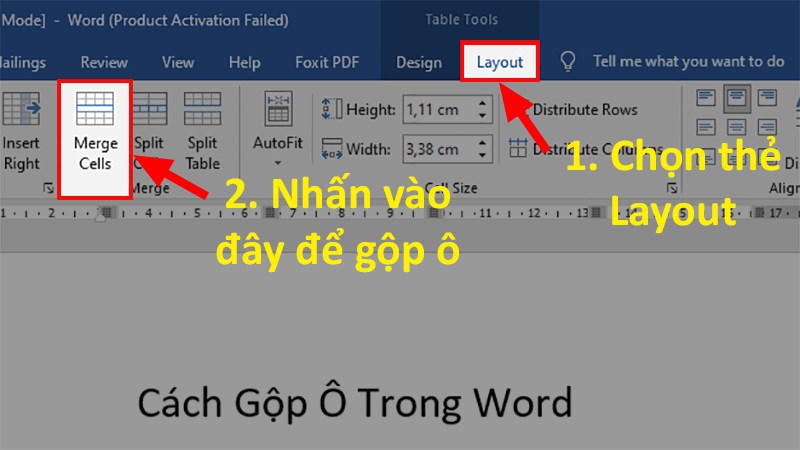
Cell là gì trong Word?
Khi làm việc trên Word, chúng ta cần thực hiện gộp ô khi:
- Phần được gộp ô là tên của bảng đang sử dụng.
- Phần được gộp ô có thể là nơi chứa 1 tiêu đề lớn bao quát các tiêu đề khác trong bảng.
- Làm nổi bật phần có ô được gộp.
- Tạo nhiều không gian cho phần được gộp ô.
Cách gộp ô trên Word như sau:
Bước 1: Bôi đen số ô mà bạn muốn gộp.
Lưu ý: Chỉ gộp được các ô liền kề nhau.
Bước 2: Kích đúp chuột phải, chọn Merge Cells.
Như vậy là chúng ta đã thực hiện gộp ô thành công.
Sheet trong Excel là gì?
Khi chúng ta làm đen được với cell, với row trên Excel rồi thì chúng ta lại thường gặp thuật ngữ sheet. Vậy sheet trong Excel là gì? Sheet được gọi là một bảng tính, bảng tính này bao gồm các ô tính khác nhau, mỗi ô có chứa các dữ liệu văn bản dạng chữ, số, công thức. Đặc điểm của Workbook bao gồm:
- Một ô cũng có thể tham chiếu tới một cell khác trên cùng một sheet.
- Một ô (cell) có thể bao gồm số, chữ hoặc các ký tự.
- Mỗi sheet có 1,048,576 hàng và 16,384 cột.
- Một sheet bắt đầu với row = 1 và column = A (dòng 1, cột A).
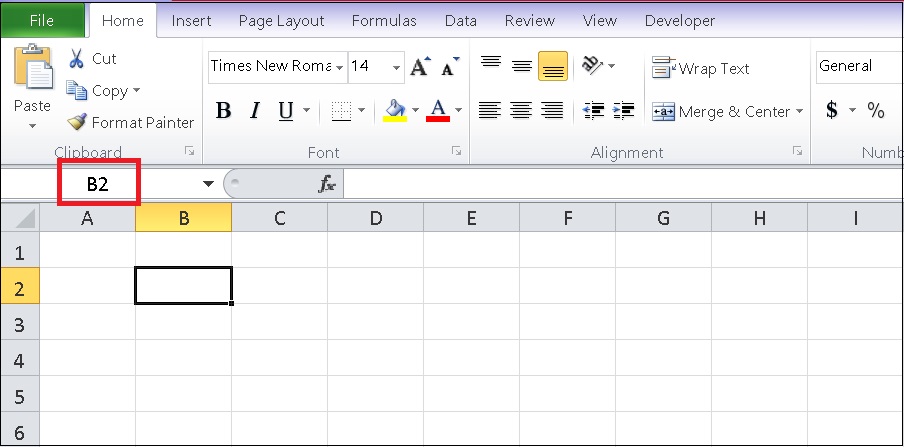
Sheet trong Excel là gì?
Hàm Range trong Excel
Hàm Range trong Excel thực tế là chỉ là một thuộc tính của hai đối tượng là Range và Worksheet mà thôi. Cú pháp thực hiện tìm thuộc tính Range bao gồm:
Bước 1: Gõ từ khóa “Range” ở ô nhập thông thức.
Bước 2: Mở ngoặc đơn, ngoặc kép: (“…
Bước 3: Chọn vùng ô bạn muốn
Bước 4: Đóng ngoặc kép, ngoặc đơn: …”)
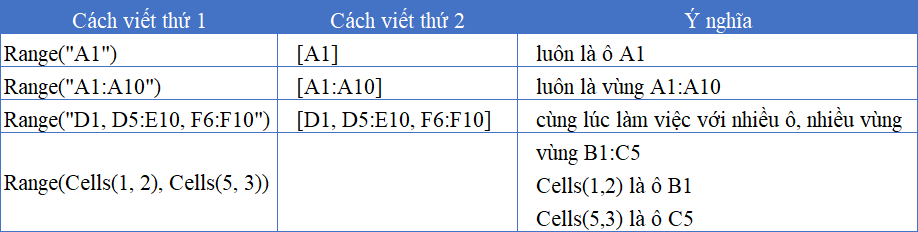
Hàm Range trong Excel
Chúng ta có thể thực hiện rất nhiều thao tác với thuộc tính Range như:
- Tham chiếu vùng ô đã được hợp nhất thành 1 bằng Worksheet.Range Property và nhiều thao tác hơn nữa.
- Tham chiếu đến toàn bộ hàng/cột.
- Tham chiếu đến ô đơn bằng Range Property/Worksheet.Range Property.
Trên đây là thông tin cell trong Excel là gì, ý nghĩa của row và sheet trong Excel. Hy vọng với những thủ thuật trên đây sẽ giúp rút ngắn được thời gian khi sử dụng Excel này. Chúc các bạn thành công!
Xem thêm: Cách viết ký hiệu khác trong Excel đơn giản, dễ hiểu
Office -Cách viết ký hiệu khác trong Excel đơn giản, dễ hiểu
Hướng dẫn dùng hàm màu sắc trong Excel để đếm và tính tổng
Cách chỉnh dấu phẩy trong Excel đơn giản, nhanh chóng
Cách sử dụng Excel thành thạo để xử lý công việc
Cách tính tổng các ô không liền nhau trong Excel cực đơn giản
Cách ghi ngày tháng trong Excel nhanh chóng có ví dụ chi tiết
Cách mặc định công thức trong Excel theo điều kiện